問題:遇到Windows 11電腦時間不準確的問題?無需擔心!簡單說明:php小編香蕉了解到,Windows 11使用者可能會遇到時間設定不正確的情況。本文將深入探討導致此問題的常見原因並提供逐步指南,幫助您快速且準確地調整電腦時間。引導閱讀:請繼續閱讀以取得詳細說明,以了解如何透過點擊工作列並存取「taskbar corner overflow」輕鬆調整Windows 11電腦的時間設定。
win11電腦時間不對如何調整方法
方法一:
1、我們先右鍵點選下方工作列空白處,選擇工作列設定。

2、在工作列設定中找到右側的taskbar corner overflow。
3、然後在它上方找到clock或時鐘選擇開啟即可。
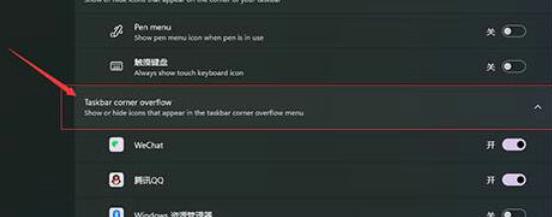
方法二:
1、按下鍵盤快速鍵win r調出運行,輸入regedit回車確定。
2、開啟登錄編輯器,在其中找到HKEY_CURRENT_USERControl Panel,將它刪除。
3、刪除完了之後重新啟動電腦會提示配置,回到系統就會顯示完整的時間了。

以上是win11電腦時間一直不對怎麼辦? win11電腦時間不對怎麼調整方法的詳細內容。更多資訊請關注PHP中文網其他相關文章!




